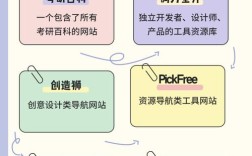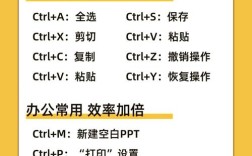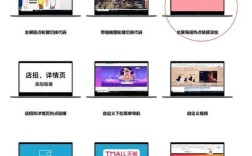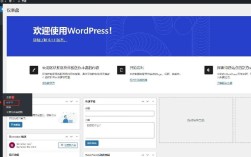服务器强制关机是在常规关机命令无效或系统完全无响应时采取的最后手段,但操作不当可能导致数据丢失、文件系统损坏或硬件故障,以下是服务器强制关机的具体方法、风险及注意事项,涵盖不同操作系统和硬件场景。

操作系统层面的强制关机方法
Linux系统
在Linux中,可通过以下命令强制关机,需确保当前用户有root权限:
init 0:直接切换到关机状态,会先执行系统服务停止流程,比reboot更温和,但若进程卡死可能无效。shutdown -h now:发送关机信号并立即断电,-h表示halt,now为立即执行,若系统无响应可加-f强制跳过文件系统检查。halt -f:强制停止系统并断电,不通知其他用户,适用于无人值守场景。systemctl poweroff -f(适用于systemd系统):强制触发关机任务,-f可忽略依赖服务关闭顺序。
若系统完全卡死(如SSH无法连接),可尝试长按电源键(5-10秒)强制物理断电,但需确认硬件支持此操作(部分服务器会记录异常断电日志)。
Windows系统
Windows服务器可通过命令行或图形界面强制关机:
- 命令行:以管理员身份运行CMD,输入
shutdown /s /t 0,/s为关机,/t 0表示延迟0秒;若命令无响应,可尝试shutdown /s /f /t 0(/f强制关闭运行中的程序)。 - 任务管理器:按
Ctrl+Shift+Esc打开任务管理器,点击“文件”→“运行新任务”,输入shutdown /s /t 0回车。 - 电源按钮:长按物理电源键5秒,或通过“设置”→“电源”→“电源按钮功能”设置为“关机”。
硬件层面的强制关机
若操作系统完全无响应,需通过硬件操作:
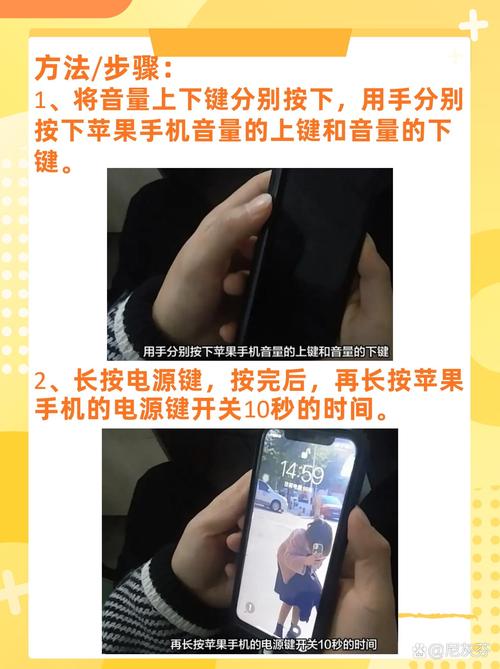
- 物理电源按钮:大多数服务器支持长按电源键强制断电,部分需在BIOS中启用“电源按钮强制关机”功能。
- 远程管理卡(iDRAC/iLO):通过Web界面或命令行(如
racadm)执行硬重启,例如戴尔服务器的racadm serveraction hardreset。 - PDU(电源分配单元):通过PDU切断服务器电源,适用于批量管理或远程场景,操作时需确认服务器无重要任务运行。
强制关机的风险与预防
| 风险类型 | 具体表现 | 预防措施 |
|---|---|---|
| 数据丢失 | 未保存的进程数据、缓存文件丢失 | 定期备份数据,使用UPS避免突然断电 |
| 文件系统损坏 | ext4/NTFS等文件系统元数据损坏 | 关机前尝试sync命令同步数据,检查磁盘健康状态 |
| 硬件故障 | 频繁强制断电可能导致硬盘或主板损坏 | 避免频繁操作,检查硬件日志(如smartctl) |
| 服务中断 | 依赖服务(如数据库)未正常关闭 | 使用守护进程(如supervisord)确保关键服务安全退出 |
操作流程建议
- 尝试正常关机:优先使用
shutdown或poweroff命令,并观察系统日志(/var/log/syslog或Windows事件查看器)。 - 检查进程阻塞:通过
top(Linux)或任务管理器(Windows)定位卡死进程,尝试终止后再关机。 - 记录操作:强制关机前截图或记录系统状态,便于后续故障排查。
- 恢复检查:重启后运行
fsck(Linux)或chkdsk(Windows)检查文件系统,确认服务状态。
相关问答FAQs
Q1:强制关机后服务器无法启动怎么办?
A:首先检查BIOS日志,确认是否有硬件报错;尝试进入安全模式启动,若失败则使用系统安装盘修复启动文件(如Windows的bootrec命令,Linux的grub-install),若硬盘检测异常,需通过smartctl -a /dev/sda查看磁盘健康状态,必要时更换硬盘。
Q2:如何避免服务器频繁需要强制关机?
A:定期维护系统,包括更新内核、清理僵尸进程、监控资源使用率(如nmon工具);对关键服务配置自动重启(如systemd的Restart=always);部署集群架构实现故障转移,减少单点故障风险。